谷歌浏览器怎么开启无痕模式需要安装什么插件
发布时间:
2023-06-16 16:37:31
阅读:
242
我们使用浏览器浏览网页的时候,会自动备份我们浏览过的网页地址,为了保护我们的隐私不被泄露,很多浏览器都添加了无痕模式,在该模式下浏览网页,就不会留下历史记录、登录账号等信息,既可以有效防止互用电脑造成的隐私泄露,还能防范一些窥探Cookie类的软件偷窃秘密。接下来小编就教大家怎么在谷歌浏览器中开启无痕模式吧。
谷歌浏览器怎么开启无痕模式
方法一
1、打开谷歌浏览器,点击右上角【自定义及控制】,并选择【打开新的无痕式窗口】。
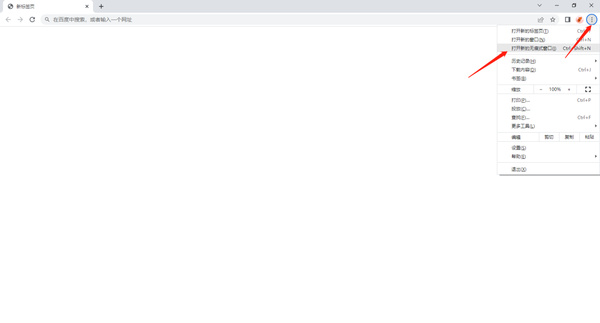
2、接着我们会发现页面会变成灰色,并且会提示自己已经进入无痕模式。该模式下Chrome不会保存以下信息:您的浏览记录;Cookie和网站数据;在表单中填写的信息。
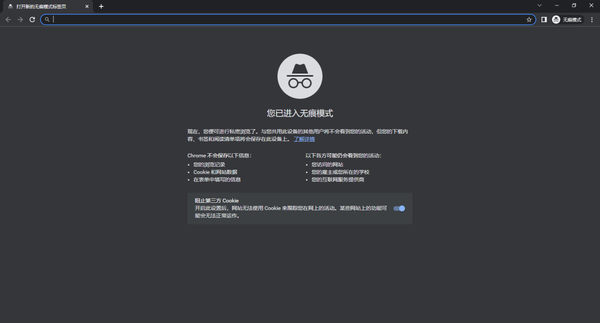
3、如果不想使用无痕模式了,我们可以直接点击这个上面菜单栏中的【无痕模式】,在弹出的选项中选择【关闭无痕模式】即可。
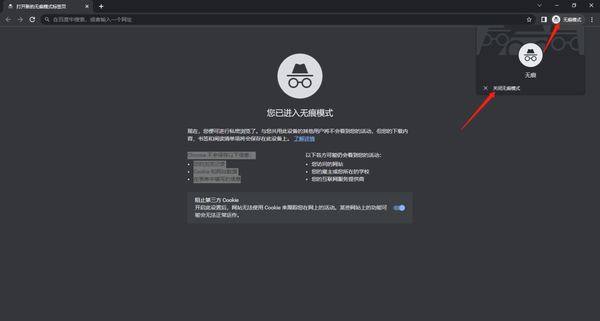
方法二
使用快捷键【Ctrl+Shift+N】就可以直接打开无痕模式了。
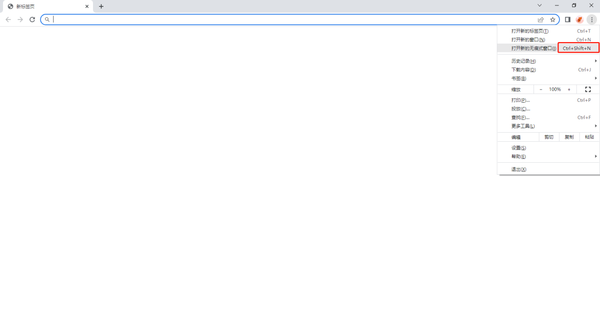
谷歌浏览器怎么清除浏览记录
1、打开谷歌浏览器,点击右上角【自定义及控制】,选择【设置】进入。
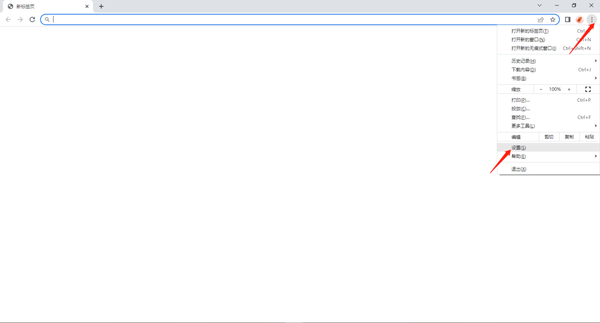
2、进入【设置】界面后,选择【隐私和安全】,点击【清除浏览记录】。
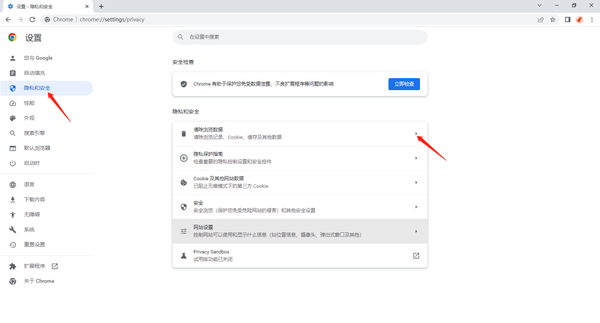
3、勾选要清除的内容,点击【清除数据】即可。
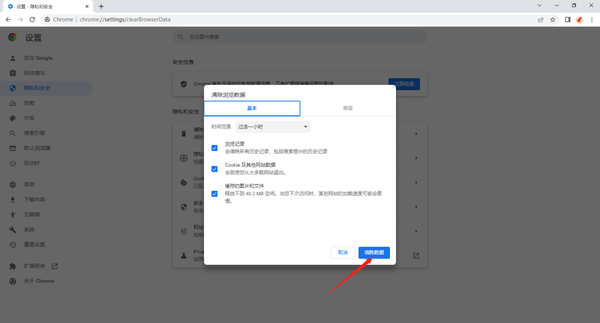
关于谷歌浏览器怎么开启无痕模式需要安装什么插件就介绍到这里,更多相关攻略,敬请关注本站。
相关教程
查看更多 -
谷歌浏览器哪导入账号密码呢
2023-06-16






























